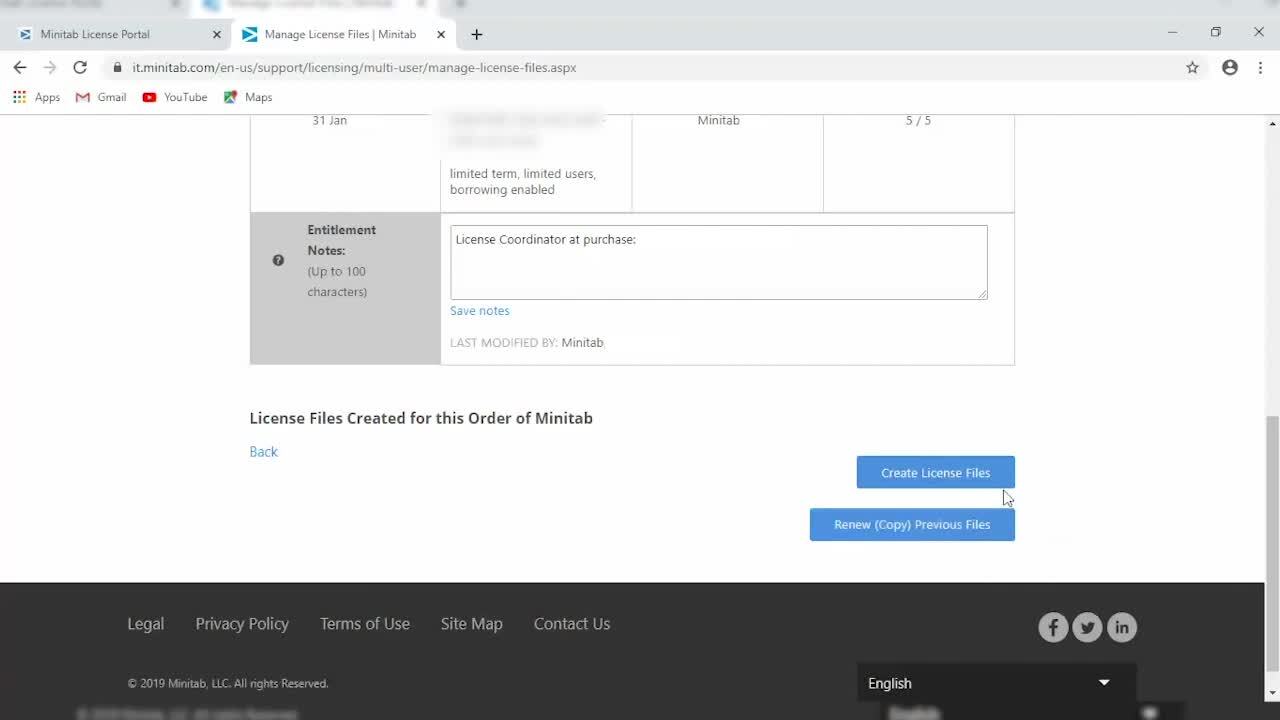Interface do projeto
Tudo relacionado ao seu projeto é salvo em um único arquivo de projeto. O arquivo do projeto é onde você desenvolve e mantém o roteiro do projeto. O roteiro organiza seu projeto em fases. Ao passar por cada fase, você adiciona e completa as ferramentas, formulários, documentos e análises que você usa para executar seu projeto.
Você usa ferramentas e formulários para coletar dados sobre seu projeto. Por exemplo, você pode usar uma ferramenta de mapeamento para mapear o processo que está falhando, uma ferramenta de brainstorming para capturar possíveis razões pelas quais o processo está falhando, e se forma para analisar e documentar as etapas que você está tomando para melhorar o processo.
A imagem a seguir mostra um exemplo de um Engage projeto que tem um mapa de processo no espaço de trabalho.
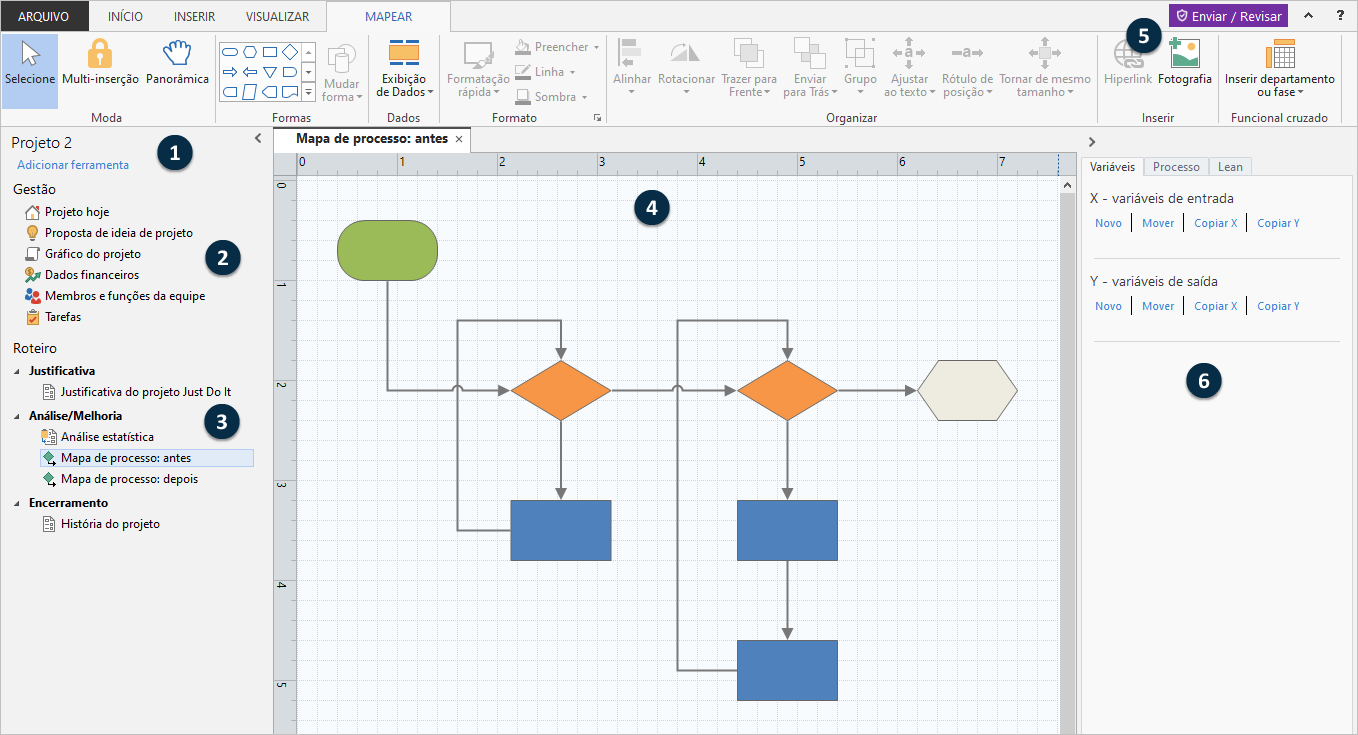
- 1: Painel de navegação
- A área onde você acessa as ferramentas de gestão e ferramentas de roteiro em seu projeto.
- 2: Gestão seção
- O conjunto de formulários em um modelo de projeto que contém dados do projeto, como Unidade de negócios, Departamento ou Localização, que são comuns a todos os projetos. Esses formulários garantem que os dados do projeto sejam coletados consistentemente em todos os projetos para que os relatórios do painel sejam precisos. Somente os arquitetos de dados podem atualizar, adicionar, excluir e reordenar formulários na seção de gerenciamento. Se você é arquiteto de dados, vá para Atualizar formulários de gerenciamento.
- 3: Roteiro
- A área onde você adiciona ferramentas e formulários e organiza seu projeto em fases.
- 4: Área de trabalho
- A área onde você vê e edita ferramentas.
- 5: Enviar / Revisar botão
- O botão que você seleciona para enviar uma ideia ou enviar um projeto para uma revisão de fase. Se você for um membro do comitê de direção ou um membro do conselho de revisão, o botão selecionado para aprovar ou rejeitar a ideia ou o projeto.
- 6: Painel de tarefas
- A área onde você interage com itens no espaço de trabalho, por exemplo, adiciona dados a formas, aplica formatação e muito mais.
Anexar arquivos ao seu projeto
Você pode anexar arquivos que não são Engage ou páginas da Web ao seu projeto para que você possa acessá-los diretamente.
Insira um projeto Minitab
- Selecione . Engage abre um projeto Minitab e o adiciona ao seu Engage projeto.
- Use o Minitab para analisar seus dados e, em seguida, salve seu trabalho e saia do Minitab. Engage salva a versão mais recente do seu projeto Minitab.
Observação
Quando você renomeia um projeto Minitab, o novo nome só é exibido em Engage, não no Minitab.
Insira um arquivo como um documento relacionado
- Selecione .
- Selecione Arquivo, navegue até o arquivo para inserir, selecione-o e selecione Abrir.
- Na caixa de diálogo Inserir documento relacionado, selecione uma das opções a seguir:
- Salvar uma cópia do arquivo no projeto
- Permite que você faça alterações no documento relacionado sem afetar o arquivo original.
- Permite fazer alterações no arquivo original sem afetar o documento relacionado.
- Sempre fornece acesso ao documento relacionado, mesmo que o arquivo original seja movido ou excluído.
- Criar um link para o arquivo externo
- Garante que o documento relacionado e o arquivo original sejam sempre os mesmos.
- Mantém um tamanho de arquivo de projeto pequeno.
- Salvar uma cópia do arquivo no projeto
- Selecione OK.
Insira uma página da Web como um documento relacionado
- Selecione .
- Digite o nome da página da web a ser exibida no roteiro.
- Digite o endereço da web.
- Selecione OK. Engage cria um link para a página da Web.
Editar arquivos anexados
Você pode editar projetos Minitab e documentos relacionados diretamente de Engage.
- Clique duas vezes no projeto Minitab ou no documento relacionado. Engage abre o arquivo
- Edite o arquivo.
- Salve e feche o projeto Minitab ou o documento relacionado.
- Salve o projeto.
Projetos e fluxo de trabalho
Quando o fluxo de trabalho estiver ligado, você pode iniciar um projeto como um projeto de fluxo de trabalho ou um projeto de fluxo de trabalho. Para obter mais informações sobre o O que é fluxo de trabalho?fluxo de trabalho, acesse .
- Para iniciar um projeto que faz parte do processo de revisão e aprovação do fluxo de trabalho, você deve primeiro enviar uma ideia. Você pode enviar uma ideia no web app ou no desktop app. Para obter mais informações, acesse Criar, enviar e visualizar ideias.
- Se sua assinatura estiver configurada para permitir projetos que não sejam de fluxo de trabalho, você poderá iniciar um a partir do desktop app. Para obter mais informações, acesse Iniciar um projeto que não seja de fluxo de trabalho (se disponível).
Enviar projetos de desktop
- Workspace (.qcpx)
- Companion (.qcpx)
- Quality Companion 3 (.qcp)
- Abra o Engage desktop app e faça login na sua assinatura.
- Escolha .
- Navegue até o local do projeto, selecione os projetos para carregar e selecione Abrir.
- Após o upload ser concluído, selecione Concluído.
- Escolha .
- Selecione Navegar para abrir e revisar os projetos enviados.
- Consulte a pasta Itens arquivados no roteiro para obter informações sobre quaisquer dados legados ou personalizados no projeto.
Observação
Com projetos de desktop, os dados são gerenciados localmente. Com uma assinatura Engage, os dados são gerenciados globalmente. Durante o upload de projetos de desktop, qualquer campo de dados local que corresponda tanto ao nome quanto às propriedades de um campo de dados global é mapeado e incluído nos relatórios do painel. Um campo de dados local que não mapeia para um campo de dados global é preservado como um campo de dados local. Para gerenciar e incluir um campo de dados local em relatórios de painel, um arquiteto de dados deve recriá-lo como um campo de dados global na sandbox. Para obter mais informações sobre campos de dados, vá para O que é um campo de dados?.
Baixar projetos do repositório
Às vezes, pode ser útil baixar arquivos para fazer backup ou arquivar todos os projetos e modelos no repositório. Somente arquitetos de dados podem baixar projetos do repositório para um disco rígido local ou um local de rede.
- Engage Os arquivos de projeto (.qcpx) são baixados para a pasta especificada e categorizados por subpastas rotuladas pelo proprietário do projeto.
- Engage Os arquivos de modelo (.qctx) são baixados para a pasta especificada em uma subpasta rotulada Modelos.
- Escolha .
- Selecione Download para abrir e revisar os projetos enviados.
- Escolha ou crie uma pasta em seu computador.
- Selecione OK.
- Aguarde enquanto os arquivos são baixados e selecione Concluído.
Assista a um vídeo
Assista a um vídeo para saber mais sobre os projetos.